Qu'est-ce que l'identifiant de visage sur iOS et comment l'utiliser?

La technologie d'identification de visage d'Apple utilise la reconnaissance faciale pour garantir la sécurité de votre téléphone et de vos comptes. Vous pouvez l'utiliser pour déverrouiller votre téléphone, faire des achats, etc.
Apple a révélé l'iPhone X en septembre 2017,premier iPhone remodelé de la société en trois ans. Contrairement aux iPhones antérieurs remontant à l’iPhone 5S de 2013, l’iPhone X a été livré sans la fonctionnalité de reconnaissance des empreintes digitales de la société, Touch ID. À sa place, Apple a lancé Face ID. Depuis lors, l'outil d'authentification est apparu sur l'iPhone XR, l'iPhone XS, l'iPhone XS Max, l'iPad Pro 11 pouces et l'iPad Pro de troisième génération de 12,9 pouces. À ce jour, il n’est pas disponible sur d’autres produits Apple, tels que le MacBook Pro, qui offre toujours le Touch ID.
Qu'est-ce que l'identification de visage?
Comme son nom l'indique, Face ID utilise votre visage pourDéverrouillez votre appareil à l'aide de l'authentification biométrique. Cet outil peut également être utilisé pour effectuer des paiements numériques, accéder à des données sensibles et fournir un suivi détaillé des expressions faciales pour Apple Animoji.
En termes de matériel, Face ID utilise une fonction intégrée.capteur qui comprend trois modules. Le premier d'entre eux, le projecteur de points, utilise 30 000 points infrarouges invisibles placés numériquement sur le visage de l'utilisateur. Pendant ce temps, l’illuminateur d’inondation utilise les informations collectées par le projecteur par points pour générer une carte de profondeur faciale 3D. Le troisième module, une caméra infrarouge, prend une photo de l'utilisateur. Tout cela est fait en quelques secondes chaque fois que quelqu'un soulève l'appareil mobile à leur visage. À partir de là, le système détermine si la carte qui vient d'être créée correspond à celle de l'utilisateur enregistré.
Selon Apple, le système peut reconnaître les modifications apportées à l’apparence d’une personne et s’y adapter, en notant:
Face ID s’adapte automatiquement aux modifications de votrel'apparence, comme le port de maquillage cosmétique ou la croissance des poils du visage. S'il y a un changement plus important dans votre apparence, comme le rasage d'une barbe, Face ID confirme votre identité en utilisant votre code avant de mettre à jour vos données de visage. Face ID est conçu pour fonctionner avec les chapeaux, les foulards, les lunettes, les lentilles de contact et de nombreuses lunettes de soleil. De plus, il est conçu pour fonctionner à l'intérieur, à l'extérieur et même dans l'obscurité totale.
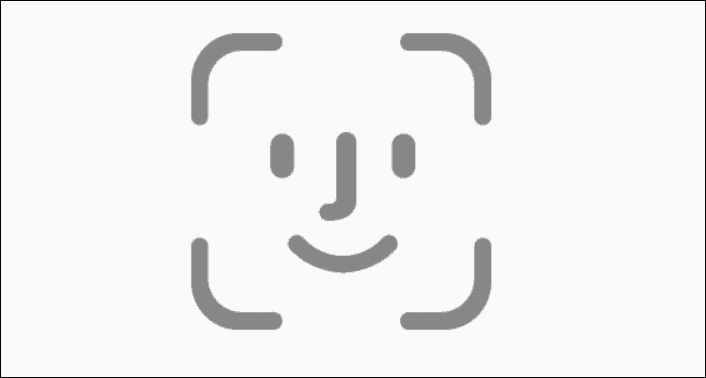
Qu'en est-il de la sécurité?
Apple affirme que de nombreuses mesures de protection sont mises en placeen ce qui concerne l'identification de visage. Au cœur de celles-ci se trouve une enclave sécurisée où la carte de profondeur et l’image infrarouge sont stockées directement sur le périphérique et cryptées. La clé permettant de déverrouiller le périphérique est stockée dans cette Secure Enclave et n'est pas envoyée à Apple ou à un tiers. Il n’est pas non plus sauvegardé sur iCloud ni ailleurs que sur votre appareil.
Pour une protection supplémentaire, Apple n'autorise que cinq tentatives de correspondance faciale infructueuses avant qu'un code secret ne soit requis sur le périphérique.
De plus, Apple n'autorise pas l'identification de visage dans les cas suivants:
- L'appareil vient d'être allumé ou redémarré.
- L’appareil n’a pas été déverrouillé depuis plus de 48 heures.
- Le code d'authentification n'a pas été utilisé pour déverrouiller l'appareil au cours des six derniers jours et demi, et Face ID n'a pas déverrouillé l'appareil au cours des 4 heures précédentes.
- Le périphérique a reçu une commande de verrouillage à distance.
- Après avoir mis hors tension / SOS d'urgence, maintenez enfoncés simultanément le bouton de volume et le bouton latéral pendant 2 secondes.
Selon les données les plus récentes d’Apple, leLa probabilité qu'une personne au hasard puisse ouvrir un appareil mobile à l'aide de l'identifiant de visage est d'environ un sur un million. La probabilité statistique pour des jumeaux et des frères et sœurs identiques est différente, et pour les utilisateurs de moins de 13 ans lorsque des caractéristiques faciales distinctes n’ont pas encore été développées.
Premier examen
Lorsqu'un nouvel outil d'authentification est publié,la sécurité (ou son absence) est examinée à juste titre. Dès le début, Face ID a été critiqué modestement à propos de la question jumelle. Il y avait aussi des articles sur des utilisateurs qui affirmaient que des masques spéciaux pouvaient déverrouiller un appareil mobile utilisant l'identification de visage. Au-delà de cela, il semble que Face ID comporte une technologie quasi-solide qui ne permettra pas à un appareil de se déverrouiller sans le propriétaire du téléphone.
Cela nous amène au seul domaine où subsistent des conflits, à savoir l'application de la loi.
À ce jour, en particulier aux États-Unis, il y aIl n’ya pas une loi ou une loi de grande portée qui dit que la police est légalement autorisée à forcer quelqu'un à ouvrir son appareil à l’aide de Face ID. En janvier 2019, un juge fédéral américain a décidé que la police ne pouvait obliger quelqu'un à déverrouiller son appareil avec un identifiant de visage ou un identifiant tactile. Cependant, ce n’est pas nécessairement une loi établie et personne ne peut savoir ce que l’avenir peut réserver.
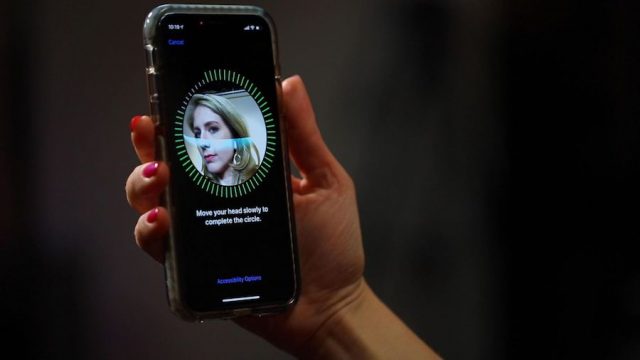
Configuration de l'identification de visage
Vous êtes invité à configurer un identifiant de visage lors du processus d’installation sur un nouveau périphérique Apple. Vous pouvez toujours changer votre identifiant de visage plus tard.
Pour configurer un identifiant de visage:
- Aller à Paramètres> Identité faciale et code d'accès.
- Si demandé, entrez votre mot de passe.
- Robinet Configurer l'identifiant du visage.
- Avec votre appareil en mode portrait, positionne ton visage dans la fenêtre de votre appareil.
- Robinet Commencer.
- Doucement Bouge ta tête pour compléter le cercle.
- Robinet Continuez lorsque vous avez terminé la première analyse d'identification de visage.
- Bouge ta tête autour du cercle pour la deuxième fois.
- Robinet Terminé.
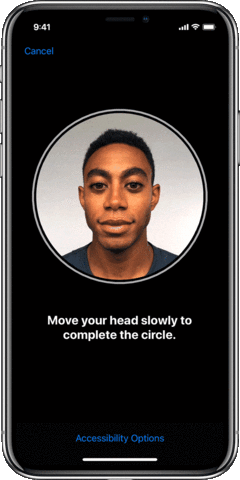
Mettre en place un alternative apparence:
Officiellement, vous ne pouvez pas utiliser d'identifiant de visage pour plus d'une personne sur un appareil. Cependant, en utilisant l’outil d’apparence de remplacement d’Apple, vous pouvez le faire.
- Aller à Paramètres> Identité faciale et code d'accès.
- Entrez votre mot de passe, si nécessaire.
- Robinet Configurer une apparence alternative.
- Suivez les instructions.
Et juste comme ça, votre partenaire, votre enfant ou une autre personne de votre choix peut également ouvrir votre appareil mobile!
Utiliser l'identification de visage
Une fois que l'identifiant de visage est configuré sur votre appareil, vous êtes prêt à partir! Cet outil peut être utilisé de trois manières différentes: pour déverrouiller votre appareil, effectuer un achat et vous connecter à certaines applications ou à certains sites Web.
Déverrouiller votre appareil avec l'identifiant de visage
- Se lever pour se réveiller votre appareil mobile ou touchez l'écran.
- Sur un iPhone, maintenez votre appareil en mode portrait. Sur un iPad, vous pouvez utiliser l'identification de visage en mode portrait ou paysage.
- Balayez vers le haut à partir du bas de l'écran pour déverrouiller.
Lors de l'authentification, votre appareil est déverrouillé.
Faire un achat avec identifiant
Vous pouvez utiliser l’identité faciale pour effectuer un achat qui accepte Apple Pay. Il fonctionne également numériquement dans les magasins iTunes Store, App Store et Book Store dans Apple Books.
Pour acheter dans un magasin:
- Assurez-vous que vous utilisez un iPhone.
- Pour utiliser votre carte par défaut, double-cliquez sur le bouton bouton latéral.
- Pour utiliser une autre carte, double-cliquez sur le bouton bouton latéral, appuyez sur votre carte par défaut, Alors choisi une autre carte.
- Regard sur votre iPhone s'authentifier avec un identifiant de visage.
- Tenez le haut de votre iPhone près du lecteur sans contact.
- Attendez que Terminé et une coche à afficher.
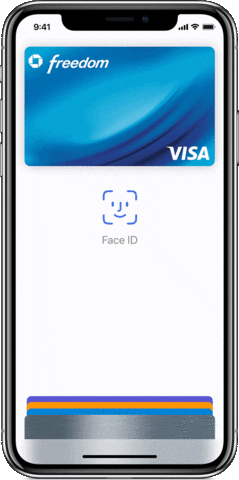
Pour effectuer un achat dans une application ou sur un site Web dans Safari:
- Appuyez sur le Achetez avec Apple Pay bouton ou choisir Apple Pay comme moyen de paiement.
- Confirmer votre Informations de paiement.
- Pour choisir une autre carte avec laquelle payer, appuyez sur > à côté de votre carte.
- Double-cliquez sur le bouton latéral.
- Regard sur votre iPhone ou iPad.
- Attendez que Terminé et une coche à afficher.
Dans l’un des magasins en ligne d’Apple:
- Ouvrez l'iTunes Store, l'App Store ou la librairie, puis appuyez sur quelque chose que vous souhaitez acheter.
- Lorsque vous êtes invité à payer, double-cliquez sur le bouton latéral.
- Regard sur votre iPhone ou iPad.
- Attendez que Terminé et une coche à afficher.
Utiliser le visage pour vous connecter à certaines applications ou sites Web
Enfin, vous pouvez utiliser l'identifiant de visage pour accéder à certaines applications ou sites Web:
Dans les applications:
- Ouvrez l'application qui prend en charge l'identification de visage et appuyez sur se connecter.
- Si on vous le demande, autorisez l'application à utiliser votre nom d'utilisateur ou mot de passe.
- Regard sur votre iPhone ou iPad se connecter
Pour les sites web:
- Ouvrez Safari et allez dans un site Internet.
- Appuyez sur le champ de connexion. Si votre nom d'utilisateur ou votre mot de passe apparaît au-dessus du clavier, appuyez dessus.
- Regard sur votre iPhone ou iPad pour remplir automatiquement votre nom d'utilisateur et votre mot de passe.
C'est ça! Vous êtes maintenant connecté à votre application ou site Web préféré.
Restreindre l'utilisation d'identificateurs de visage
Si vous préférez ne pas utiliser d'identifiant pour faire des achats ou pour ouvrir des applications / sites Web, vous pouvez désactiver ces options, ainsi que d'autres.
- Aller à Paramètres> Identité faciale et code d'accès.
- Si demandé, entrez votre mot de passe.
A partir de cet écran, vous pouvez basculer:
- Déverrouillage iPhone
- iTunes et App Store
- Apple Pay
- Mot de passe automatique
En outre, vous pouvez également limiter les applications pouvant utiliser l'identification de visage pour l'authentification.
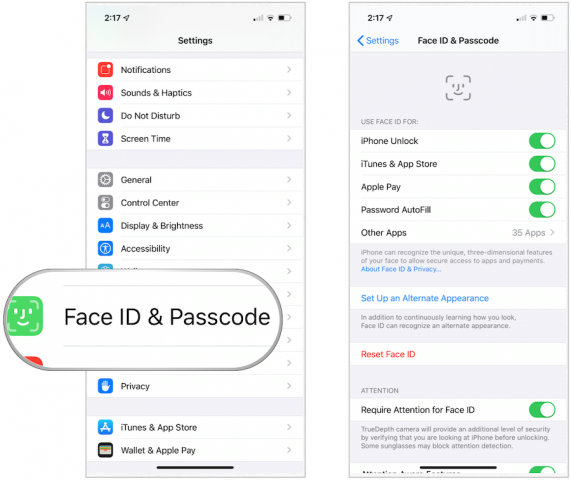
Recherchez l'ID de visage à afficher sur les futurs appareils Apple, y compris les iPhone et les iPad 2019. On ne sait pas encore si cette technologie sera étendue à d’autres produits Apple.










laissez un commentaire